在现代计算机操作系统中,控制面板是用户进行系统设置和管理的核心工具之一。尤其是在Windows 8系统中,控制面板的设计和位置与以往版本有所不同,这让许多用户在寻找它时感到困惑。本文将详细介绍Windows 8控制面板的位置及其使用 *** ,帮助用户更好地掌握这一重要功能。
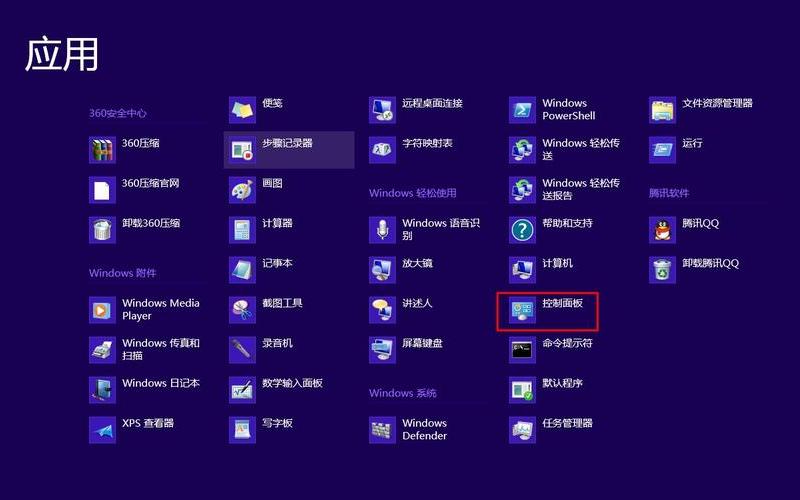
控制面板的基本概念
控制面板是Windows操作系统中一个重要的管理工具,它允许用户对计算机的各项设置进行调整。通过控制面板,用户可以管理硬件设备、修改系统设置、安装或卸载程序、以及进行 *** 配置等。Windows 8引入了全新的界面设计,结合了传统桌面模式与现代的Metro界面,这使得控制面板的访问方式也发生了变化。
在Windows 8中,控制面板并不再像之前版本那样直接通过“开始”菜单访问,而是需要通过多种方式来找到它。这种变化虽然提升了新界面的美观性,但也让一些习惯于传统界面的用户感到不适应。了解如何快速找到控制面板,对于提高工作效率和系统管理能力至关重要。
如何访问Windows 8控制面板
在Windows 8中,有多种 *** 可以访问控制面板。最直接的 *** 是使用“搜索”功能。用户可以将鼠标移动到屏幕右上角或右下角,打开“ charms”菜单,然后点击“搜索”。在搜索框中输入“控制面板”,系统会自动显示相关结果,用户只需点击即可进入。
用户还可以通过快捷键来快速访问控制面板。按下Win + X组合键,会弹出一个快速访问菜单,其中就包含了“控制面板”选项。这个 *** 不仅快捷,还能帮助用户更高效地进行其他系统设置操作。
用户也可以通过创建桌面快捷方式来方便地访问控制面板。在桌面上右键点击空白处,选择“新建” -> “快捷方式”,然后输入“control”作为目标位置,这样就能在桌面上创建一个直接链接到控制面板的快捷方式。
控制面板的主要功能
进入Windows 8的控制面板后,用户会发现它包含多个分类选项,每个选项都对应着不同的系统功能。例如,“系统和安全”选项允许用户查看计算机的基本信息、备份和恢复文件,以及管理防火墙设置等。而“ *** 和Internet”则提供了 *** 连接设置、家庭组设置等功能。
“硬件和声音”选项让用户能够管理打印机、音频设备以及其他外部硬件设备的设置。对于需要频繁调整设备设置的用户来说,这一功能尤为重要。而“程序”选项则允许用户安装或卸载软件,对于日常软件管理至关重要。
“用户账户和家庭安全”选项提供了账户管理、家长监控等功能,使得家庭用户能够更好地保护个人隐私和安全。这些功能共同构成了Windows 8控制面板强大的管理能力,使得用户能够灵活应对各种需求。
常见问题与解决方案
在使用Windows 8控制面板时,用户可能会遇到一些常见问题。例如,有些用户反映无法找到某些特定的设置。这通常是因为Windows 8将一些设置移动到了新的位置。可以利用搜索功能来帮助定位所需的设置。了解各个选项之间的关系,也能帮助用户更快找到所需功能。
另一个常见问题是对新界面的不适应。有些老用户习惯于传统桌面的操作方式,而对于Metro界面的设计感到困惑。这时,可以尝试使用经典模式或第三方软件来恢复传统界面的操作体验,从而减少学习成本,提高使用效率。
对于需要频繁进行系统管理的专业人士来说,建议熟悉所有可用的快捷键和访问方式,以便在需要时快速调取相关功能。这不仅能提高工作效率,也能减少因操作不当造成的问题。
相关内容的知识扩展:
了解Windows 8与之前版本之间的区别是非常重要的。Windows 8引入了Metro界面的设计理念,这一改变虽然带来了更现代化的视觉效果,但同时也使得许多传统功能的位置发生了变化。例如,在Windows 7中,许多设置都集中在“开始”菜单下,而在Windows 8中,则需要通过搜索或快捷方式来访问。这种设计理念旨在提升触控设备上的使用体验,但对于习惯于鼠标操作的用户来说,却增加了学习成本。在使用过程中,多加练习以适应新的操作方式,将有助于提高工作效率。
对于希望深入了解Windows 8系统的人来说,可以研究其内置的命令行工具,如PowerShell和命令提示符。这些工具提供了比图形界面更强大的系统管理能力,可以让高级用户通过命令行直接访问许多控制面板中的设置。例如,通过PowerShell命令,可以快速修改 *** 配置、安装软件包等。这对于IT专业人员来说,是一种高效且灵活的管理方式。
对于希望优化计算机性能的用户来说,定期检查和清理控制面板中的程序和功能也是非常必要的。随着时间推移,许多不再使用的软件可能仍然占用系统资源,因此定期卸载无用程序不仅能释放存储空间,还能提升系统运行速度。通过控制面板中的“电源选项”,可以根据使用需求调整电源计划,以达到节能或性能优化的目的。这些细节处理将极大改善计算机的整体体验,使得日常使用更加顺畅高效。







